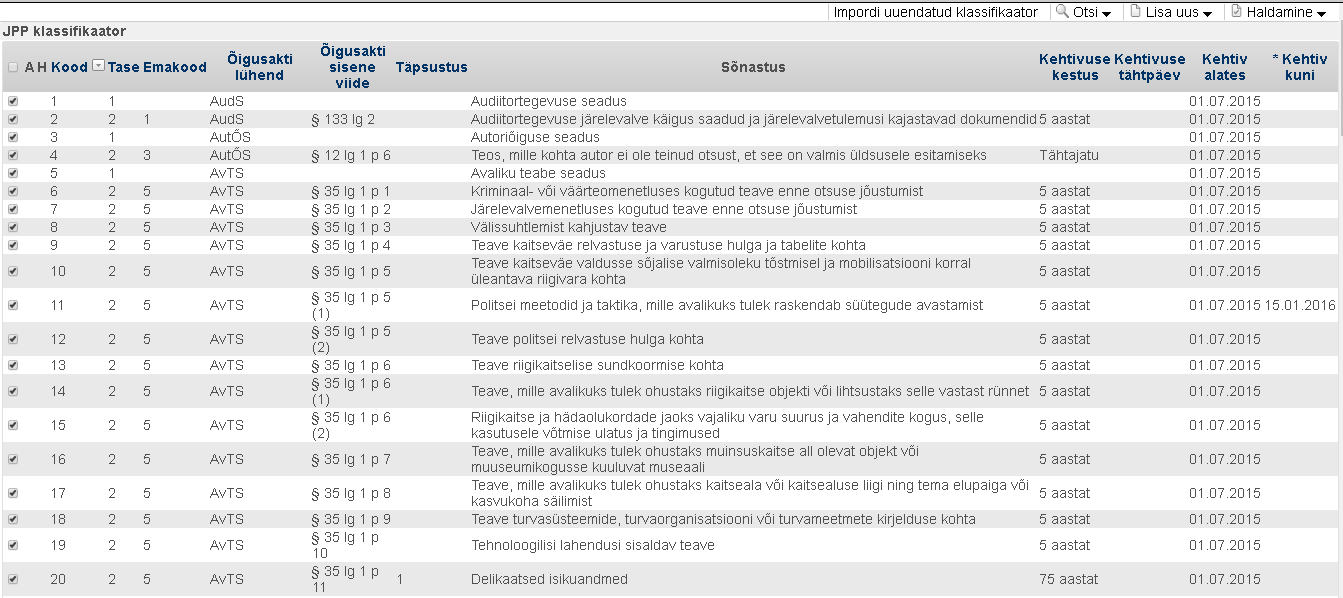Kasutaja tarvikud
Sisujuht
Juurdepääsupiirangute klassifikaator (UUS!)
| Alates WD versioonist | 5.2.3 - 12.12.2016 |
|---|
Milleks?
Majandus- ja Kommunikatsiooniministeerium, Riigi Infosüsteemi Amet ja Andmekaitse Inspektsioon on koostöös loonud dokumentidele juurdepääsupiirangute (edaspidi JPP) kehtestamise loetelu, mis oleks kasutatav dokumendihaldussüsteemis. Üleminek JPP klassifikaatorile toimub automaatselt Webdesktopi versiooni uuendamisega. Vanad piirangud tuuakse üle, kuid neid pole enam võimalik muuta (kustutamisvõimalus on olemas). Piirangu korrigeerimisvajadusel tuleb valida piirang riiklikust klassifikaatorist (piiranguplokis nupp „Lisa“).
Klassifikaatori eesmärk:
- ühtlustada DHSide kasutajate JPP alused ning tähtajad;
- kaotada JPP alused, mis on kehtetud või kui õigusakte on valesti tõlgendatud.
- automatiseerida JPP aluste edastamist masinloetaval kujul erinevate süsteemide vahel.
- lihtsustada dokumendi JPP aluste lisamist, edastamist ning vastuvõtmist DHSis
- süsteemist väljasaatmine on kohandatud/mugavdatud vastavalt asutuse soovile.
- süsteem peab olema võimeline vastuvõtma kõiki JPP aluseid, mis on klassifikaatoriga kehtestatud.
- Ühtlustada avalike dokumendiregistrite JPP info kuvamist.
Kuidas seadistada?
Juurdepääsupiirangud asuvad töölaua administraatori liideses „Haldamine“ → „Töölaua admin“ → „JPP klassifikaator“.
Töölaua administraator saab määrata piirangu alused, mida kuvatakse üle töölaua kõikidele kasutajatele, selleks tuleb linnutada vastavad piirangualused.
Kui RIHA väljastab uue piirangualuste klassifikaatori versiooni (xml-i) on võimalik see RIHA veebilehelt alla laadida ning importida Webdesktoppi, mille tulemusena värskeneb piirangualuste nimekiri. Importimistegevust saab teha JPP klassifikaatori moodulis ülamenüüst „Impordi uuendatud klassifikaator“.
Manuaalselt ning DVK-st automaatselt lisatavad piirangualused
(WD 5.2.3 - 16.12.2016)
Kuna selgus, et DVK vahendusel saabub WebDesktoppidesse jätkuvalt piirangualuseid, mida riiklik klassifikaator ei sisalda, kuid on oluline, et dokumendil kajastuks sama juurdepääsupiirangualus, mis algselt dokumendile määratud, siis lisati funktsionaalsus tagamaks, et DVK teel vastuvõetud dokumendil säiliks kaasa pandud juurdepääsupiirangu alus. Kui DVK sõnum saabub, mille puhul piirangut riikliku klassifikaatori hulgast ei leita, siis tekitatakse see klassifikaator dünaamiliselt eraldi sisemise märkega, et see on tekitatud DVK-st tulnud JPP ebakõla raames, sest muidu ei saaks dokumenti hõlmata. Õigemini saaks, aga siis võib juhtuda, et piirang „kaob“ ära ning see oleks suur probleem. Kui klassifikaatori ID-d DVK sõnumis ei ole, siis üritab WD teksti järgi leida täpse klassifikaatori.
Kuidas seadistada?
DVK kaudu automaatselt saabunud juurdepääsupiirangualuseid on võimalik muuta mittevalitavateks. Selleks tehke linnukesed ette soovitud alustele ning vajutage alumist nuppu „Muuda aktiivsust“.